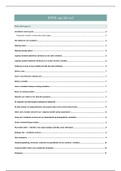Summary
Samenvatting Inleiding in de Methoden & Technieken: stappenplan SPSS tentamen
- Course
- Institution
Van A-Z uitgewerkt, ik heb met deze handleiding een 9 gehaald voor het tentamen! Mijn samenvatting is gebaseerd op de SPSS survival gids van Pallant, maar in de werkgroepen worden sommige stappen anders uitgevoerd en daar is deze handleiding op aangepast zodat je het op de juiste manier doet op je ...
[Show more]